O Google Fotos foi criado em 2015 para substituir o Picasa e, desde então, se tornou uma das principais ferramentas de armazenamento em nuvem. Em junho de 2021, porém, o serviço perdeu sua capacidade ilimitada na versão grátis, o que motivou muitos usuários a deixarem de utilizá-la.
Se você usa o Google Fotos e deseja levar essas mídias para outros serviços de nuvem ou até mesmo para um armazenamento local, separamos um rápido tutorial para te ajudar a fazer a transferência dos dados de maneira simples e prática.
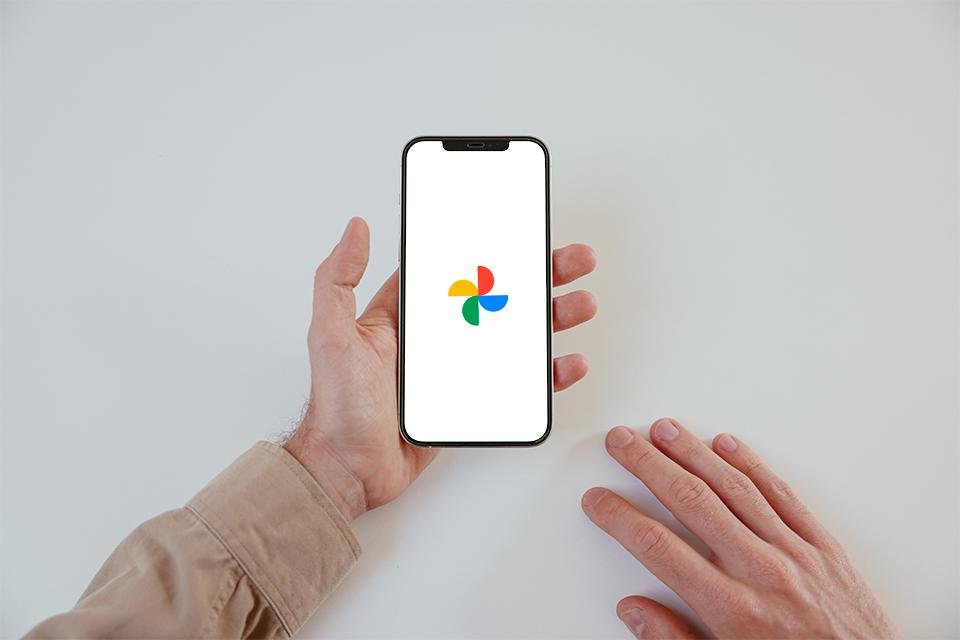 (Fonte: Pexels/Reprodução)Fonte: Pexels
(Fonte: Pexels/Reprodução)Fonte: Pexels
Como baixar todos os seus arquivos do Google Fotos
Para fazer download de todos os seus arquivos do Google Fotos, é preciso acessar a plataforma de exportação do buscador: o Google Takeout. O usuário pode acessá-lo por meio do aplicativo ou acessando diretamente a página web da plataforma.
Passo 1: na página do Google Takeout, você terá acesso a todos os aplicativos do Google e os conteúdos armazenados em cada um. Neste primeiro momento, todos os serviços estarão pré-selecionados, portanto, é preciso clicar em “Desmarcar tudo” antes de continuar;
Passo 2: descendo na lista você encontrará o Google Fotos. Selecione para continuar.
- É possível conferir quais os formatos que serão exportados selecionando o botão “Vários formatos”. As imagens serão exportadas no formato em que foram importadas, como PNG, JPG ou WEBP, enquanto os vídeos serão exportados em MP4. Os metadados estarão no formato de texto JSON.
- O usuário ainda pode optar por não exportar todos os álbuns. Basta clicar no segundo botão “Todos os álbuns de fotos incluídos” e escolher qual você deseja exportar, desmarcando os outros.
Passo 3: após conferir todas as informações, clique em “Próxima etapa”;
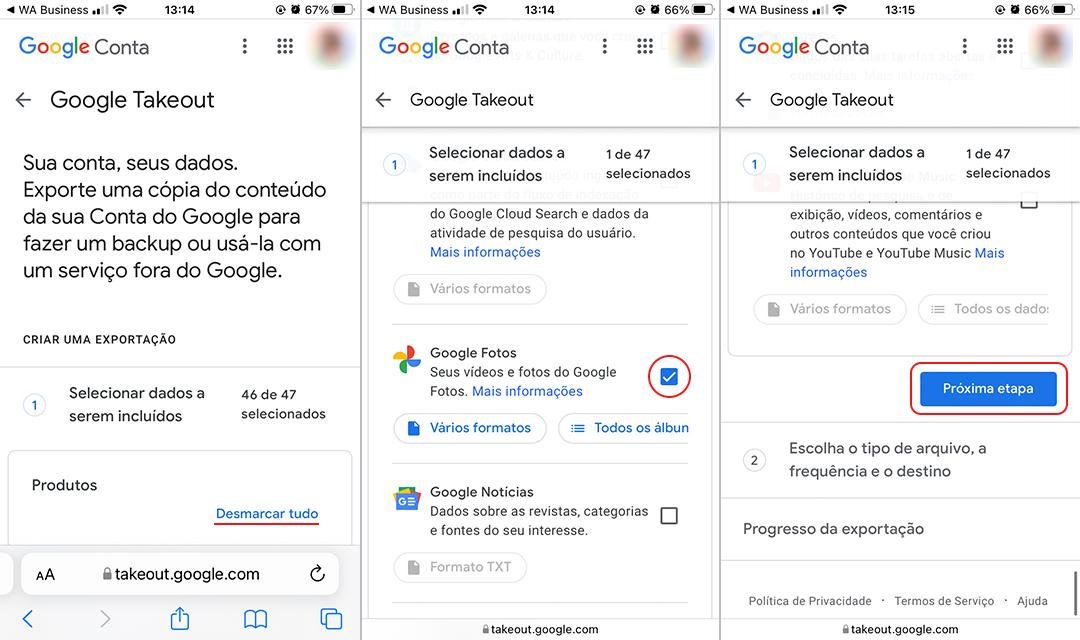 (Fonte: Google Takeout/Reprodução)Fonte: Google Takeout
(Fonte: Google Takeout/Reprodução)Fonte: Google Takeout
Passo 4: na segunda etapa, você deve escolher o tipo de arquivo, a frequência e o destino dos dados selecionados. É possível escolher entre enviar por e-mail como anexo ou transferir para o Drive, OneNote, Dropbox ou Box;
Passo 5: escolha a frequência que deseja que os dados sejam exportados, como apenas “uma vez” ou “a cada dois meses durante um ano”, por exemplo;
Passo 6: selecione o tipo de arquivo que será baixado entre arquivo compactado ZIP ou TGZ;
Passo 7: é preciso também escolher o tamanho dos arquivos exportados. Se um arquivo for maior que 2 GB, por exemplo, é possível dividi-lo em mais de um envio. Segundo o Google, você pode solicitar arquivos de até 50 GB, mas arquivos compactados com mais de 2 GB serão enviados no formato Zip64;
Passo 8: aguarde o processo de exportação. Este pode levar algumas horas até ser finalizado;
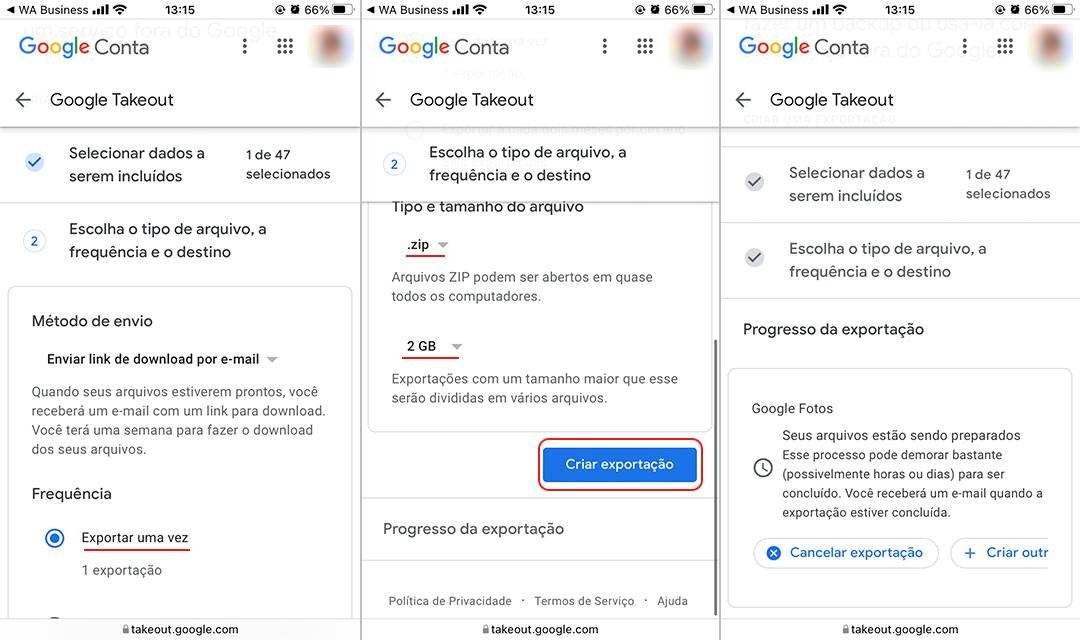 (Fonte: Google Takeout/Reprodução)Fonte: Google Takeout
(Fonte: Google Takeout/Reprodução)Fonte: Google Takeout
Passo 9: sendo a opção escolhida para este tutorial, um e-mail foi enviado com os links para o download das mídias do Google Fotos, sendo dividido em três partes individuais;
Passo 10: faça o download dos arquivos. O Google dará um prazo de até sete dias para realizar as exportações e, após a data predefinida, os links serão desativados.
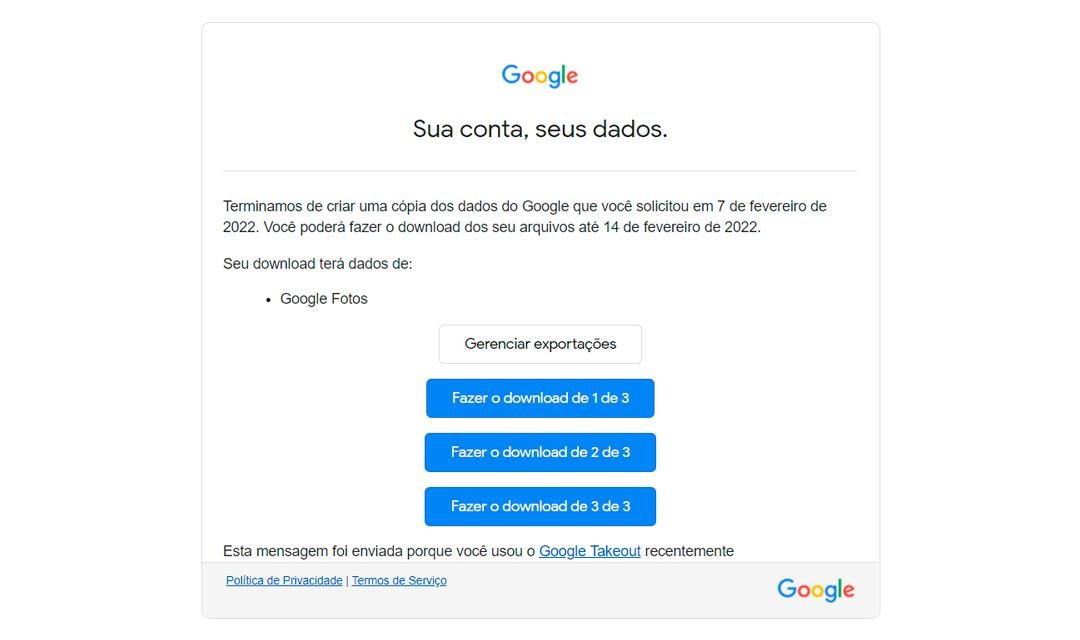 E-mail recebido com os dados para baixar dividido em 3 partes (Fonte: Google/Reprodução)Fonte: Google
E-mail recebido com os dados para baixar dividido em 3 partes (Fonte: Google/Reprodução)Fonte: Google
O mesmo processo pode ser realizado com todos os aplicativos do Google e seus dados coletados. Vale ressaltar que a velocidade do download vai depender da capacidade da conexão da internet e da quantidade de dados que serão transferidos.
Categorias





















![Imagem de: Home office: 121 vagas para trabalho remoto [11/04]](https://tm.ibxk.com.br/2025/04/07/07155436228033.jpg?ims=288x165)




